- Kuinka korjata emme voineet kirjata sinua Xbox Live -virheeseen
- KORJAUS 1: Kirjaudu sisään uudella salasanalla
- KORJAUS 2: Tyhjennä Xbox App -välimuisti
- KORJAUS 3: Käynnistä Xbox-palvelu uudelleen
- Korjaus 4: Säädä päivämäärä ja aika
- KORJAUS 5: Poista Microsoft-tili
- Miksi en voi kirjautua Xbox-sovellukseen PC:llä?
- Kuinka poistan Microsoft-tilin Xbox-sovelluksesta?
- Kuinka nollaan Xbox-tilini salasanan PC:llä?
- Kuinka korjata Xbox Live Gold ei toimi Xbox Onessa?
- Mitä teen, jos jokin ei toimi Xboxissani?
- Miksi Xbox Live -yhteyteni katkeaa satunnaisesti?
- Miksi en voi muodostaa yhteyttä Xbox Liveen Windows 10:ssä?
- Kuinka korjata Xbox-sovellus, joka ei asennu Windows 10 -käyttöjärjestelmään?
- Kuinka kirjautua Xbox-sovellukseen PC:llä?
- Kuinka voin palauttaa Xbox-sovelluksen Windows 10:ssä?
- Kuinka nollaan Xbox-salasanani, jos unohdin sen?
- Kuinka poistan Xbox One -tilini?
- Kuinka voin palauttaa Microsoft-tilini salasanan verkossa?
- Voinko vaihtaa salasanani Xbox series X|s:ssä tai Xbox Onessa?
- Kuinka voin poistaa Xbox-sovelluksen tai asentaa sen uudelleen Windows 10:ssä?
Xbox-sovellus tarjoaa paljon toimintoja Windows PC:ssä. Sovelluksen avulla käyttäjät voivat selata OneGuidea, luoda Xbox Live -ystävyyssuhteita ja hierontaa sekä katsella tallennettuja pelin DVR-leikkeitä. Mutta valitettavasti monet käyttäjät ovat viime aikoina ilmoittaneet ongelmasta sovelluksen käytön aikana. Käyttäjän mukaan he eivät voineet kirjautua sisään Xbox-tililleen Windows-järjestelmässä, ja heille annettiin virhekehote, jossa sanottiin: ”Emme voineet kirjautua Xbox Live -virheeseen”.

Kuinka korjata emme voineet kirjata sinua Xbox Live -virheeseen
Tämä virhe voi olla suuri ongelma sinulle, varsinkin jos olet pelaaja. Mutta älä huoli, tässä artikkelissa olemme koonneet luettelon kaikista menetelmistä, joilla voit yrittää ratkaista saman ongelman nopeasti. Katso.
KORJAUS 1: Kirjaudu sisään uudella salasanalla
Saatat saada ”Emme voineet kirjata sinua Xbox Live -virheeseen” -viestin, jos olet äskettäin tehnyt muutoksia Microsoft- tai Xbox-tiliisi tai yritit vaihtaa sen salasanaa. Perusratkaisu tässä on kirjautua ulos ja takaisin Xbox-sovellukseen ja kirjoittaa uusi salasana tai yrittää nollata se. Kun olet valmis, käynnistä Xbox-sovellus uudelleen ja näe parannus.
KORJAUS 2: Tyhjennä Xbox App -välimuisti
Joskus Xbox-sovelluksen välimuistin tyhjentäminen saattaa auttaa sinua välttämään järjestelmästäsi ”Emme voineet kirjata sinua Xbox Live -virheeseen”. Noudata näitä ohjeita,
- Lehdistö Windows + R avaamaan RUN-valintaikkuna, kirjoita alla annettu komento ja paina OK,
%userprofile%\AppData\Local\Microsoft\XboxLive
Mainokset
- Etsi juuri avatulta sivulta AuthStateCache.dat tiedosto ja poista se. Ja poista kaikki samalla sivulla olevat tiedostot ja kansiot.
- Kun olet valmis, käynnistä Xbox-sovellus uudelleen ja tarkista, että mainittu virhesanoma on poistettu puolestasi.
KORJAUS 3: Käynnistä Xbox-palvelu uudelleen
Toinen ratkaisu ”Emme voineet kirjata sinua Xbox Live -virhe” -viestistä eroon on Xbox-sovelluspalvelun käynnistäminen uudelleen. Noudata näitä ohjeita,
- Lehdistö Windows + R kokonaan avaamaan RUN-valintaikkuna, tyyppi ’services.msc’, ja paina OK.
- Sisällä Palvelut ikkuna, valitse ja napsauta hiiren kakkospainikkeella Xbox Accessory Management -palvelut, Xbox Live Auth Manager, Xbox Live Game Save, Xbox Live -verkkopalvelu ja valitse Uudelleenkäynnistää vaihtoehto avattavasta valikosta.
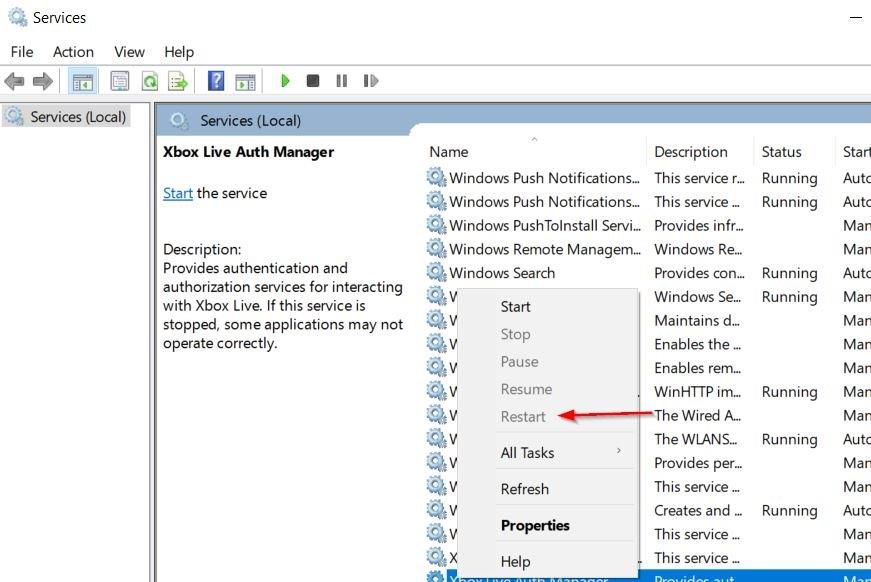
- Kun olet valmis, käynnistä järjestelmä uudelleen ja tarkista, että sanottu virhesanoma jatkuu vai ei.
Korjaus 4: Säädä päivämäärä ja aika
Joskus pelkkä päivämäärän ja ajan säätäminen Windowsin asetuksissa saattaa auttaa sinua ratkaisemaan mainitun ongelman. Noudata näitä ohjeita,
- Lehdistö Windows + I avaamaan Asetukset-sovellus ja valitse Aika ja kieli vaihtoehto.
- Valitse sitten Päivämäärä ja aika vaihtoehto.
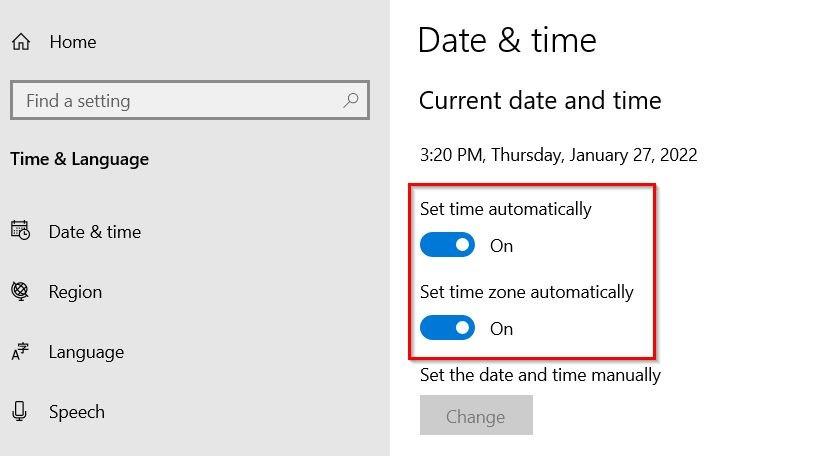
- Kytke uudessa näytössä vieressä oleva kytkin päälle Aseta aika automaattisesti ja Aseta aikavyöhyke automaattisesti.
- Kun olet valmis, käynnistä järjestelmä uudelleen ja tarkista, jatkuuko virheilmoitus vai ei.
KORJAUS 5: Poista Microsoft-tili
Jos mikään yllä olevista ratkaisuista ei auta sinua, poista viimein yhdistetty Microsoft-tili ja lisää se myöhemmin uudelleen järjestelmääsi. noudata näitä ohjeita,
- Lehdistö Windows + I avaamaan Asetukset-sovellus ja valitse Tilit osio.
- Valitse sitten Sähköposti ja tilit ja Muiden sovellusten käyttämät tilit vaihtoehto.
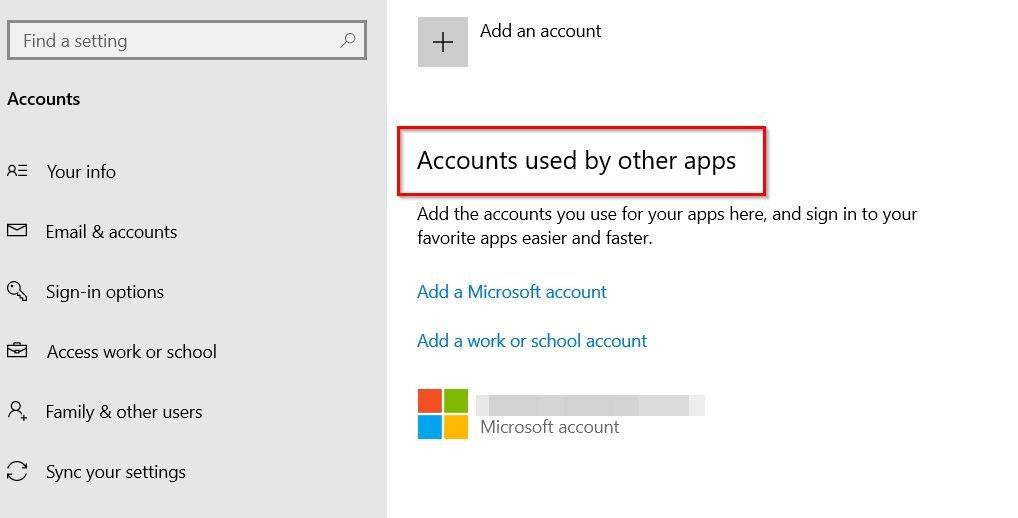
- Valitse nyt Microsoft-tili kirjautuneena Xbox-sovelluksella ja poista tili järjestelmästäsi.
- Siirry sitten kohtaan Xbox-sovellus ja kirjaudu sisään samalla tilillä.
Nämä ovat viisi parasta korjausta Emme voineet kirjata sinua Xbox Live -virheeseen. Kaikki yllä mainitut ratkaisut ovat asiantuntijoiden testaamia ja todistettuja.
Mainokset
Tämän artikkelin loppuun mennessä toivomme, että kaikki yllä olevat tiedot ovat erittäin hyödyllisiä. Jos sinulla on kysyttävää tai palautetta, jätä kommentti alla olevaan kommenttikenttään.
FAQ
Miksi en voi kirjautua Xbox-sovellukseen PC:llä?
1 Siirry tietokoneellasi osoitteeseen Xbox.com ja valitse Kirjaudu sisään. … 2 Jos tämä ei toimi, valitse Käynnistä-painike > Asetukset > Aika ja kieli. …3 Jos mikään näistä vaihtoehdoista ei toimi, valitse Käynnistä-painike > Asetukset > Tilit ja etsi sitten Microsoft-tili, jolla kirjauduit Xbox-sovellukseen ja…
Kuinka poistan Microsoft-tilin Xbox-sovelluksesta?
Jos mikään näistä vaihtoehdoista ei toimi, valitse Käynnistä-painike > Asetukset > Tilit, etsi sitten Microsoft-tili, jolla kirjauduit Xbox-sovellukseen, ja valitse Poista. Palaa sitten Xbox-sovellukseen ja kirjaudu sisään juuri poistamallasi Microsoft-tilillä. Avaa asetukset
Kuinka nollaan Xbox-tilini salasanan PC:llä?
Xbox-sovellukseen kirjautumisongelmien korjaaminen Siirry tietokoneellasi osoitteeseen Xbox.com ja valitse Kirjaudu sisään. Jos tilissäsi on ongelmia, ohjeet auttavat sinua ratkaisemaan ne. Jos et pääse kirjautumisnäyttöä pidemmälle, valitse Unohdin salasanani ja seuraa ohjeita.
Kuinka korjata Xbox Live Gold ei toimi Xbox Onessa?
Irrota Xbox-konsolin virtajohto ja odota vähintään 10 sekuntia. Liitä virtajohto takaisin pistorasiaan. Käynnistä konsoli painamalla peliohjaimen Xbox-painiketta. Kun olet käynnistänyt Xbox-konsolin uudelleen, yritä muodostaa yhteys Xbox Live Goldiin nähdäksesi, toimiiko se.
Mitä teen, jos jokin ei toimi Xboxissani?
Ilmoita palvelukatkosta Jos jokin ei toimi Xboxissa, ilmoita siitä meille. Ilmoita Tarvitsetko vielä apua? Pyydä puhelua, chattaile verkossa ja paljon muuta. Ota meihin yhteyttä Jos yhteydenotto ei toimi odotetulla tavalla, kokeile tämän sivun vammaisten vastauspöytää.
Miksi Xbox Live -yhteyteni katkeaa satunnaisesti?
Xbox Live -palvelun satunnaiset katkeamiset voivat johtua Xbox Live -palvelun keskeytyksistä. Jos olet jo varmistanut, että palveluhälytyksiä tai keskeytyksiä ei ole, ongelma voi olla yhteysnopeudessasi. Katso Verkkoyhteyden nopeuden vianmääritys.
Miksi en voi muodostaa yhteyttä Xbox Liveen Windows 10:ssä?
On olemassa useita eri tekijöitä, jotka voivat vaikuttaa siihen, miksi Windows 10 -tietokoneesi Xbox Live -sovellus ei saa yhteyttä.Yksi mahdollinen syy on, että sovelluksen asetuksia on muutettava.
Kuinka korjata Xbox-sovellus, joka ei asennu Windows 10 -käyttöjärjestelmään?
Napsauta Käynnistä ja napsauta Asetukset. Valitse Järjestelmä. Valitse Sovellukset ja ominaisuudet. Etsi Xbox-sovellus ja napsauta Lisäasetukset. Napsauta Nollaa. Käynnistä laite uudelleen, jotta muutokset tulevat voimaan. Kirjaudu Xbox-sovellukseen ja tarkista, ilmeneekö sama ongelma. Tämä prosessi korvaa vioittuneet sovellusten asennustiedostot.
Kuinka kirjautua Xbox-sovellukseen PC:llä?
Xbox-sovellukseen kirjautumisongelmien korjaaminen 1 Siirry tietokoneellasi osoitteeseen Xbox.com ja valitse Kirjaudu sisään. … 2 Jos tämä ei auttanut, valitse Käynnistä-painike > Asetukset > Aika ja kieli. … 3 Jos mikään näistä vaihtoehdoista ei toimi, valitse Käynnistä-painike > Asetukset > Tilit ja etsi sitten Microsoft-tili, jolla kirjauduit Xbox-sovellukseen ja…
Kuinka voin palauttaa Xbox-sovelluksen Windows 10:ssä?
Etsi Xbox-sovellus ja Microsoft Store -sovellus Windows-valikosta, napsauta hiiren kakkospainikkeella, napsauta sovellusasetukset ja napsauta sitten lopeta, palauta ja nollaa. 3. Tyhjennä myymälän välimuistityyppi ”wsreset” Windows-palkista, suorita järjestelmänvalvojana ja odota, että näyttö sulkeutuu ja avautuu kauppa automaattisesti. 4.
Kuinka nollaan Xbox-salasanani, jos unohdin sen?
Vaihe 1: Vahvista henkilöllisyytesi Voit pyytää salasanan vaihtoa suoraan Xbox Onelta, jos sinulla on pääsy aiemmin antamaasi puhelinnumeroon tai vaihtoehtoiseen sähköpostiosoitteeseen. Valitse konsolin kirjautumisnäytössä Unohdin salasanani -painike. Kirjoita näytöllä näkyvät merkit, jotta tiedämme, ettet ole robotti.
Kuinka poistan Xbox One -tilini?
Avaa virtakeskus pitämällä Xbox-painiketta painettuna ohjaimen keskellä. Valitse Käynnistä konsoli uudelleen. Valitse Käynnistä uudelleen. Yritä kirjautua sisään uudelleen. Jos tämä ei ratkaise ongelmaa, kokeile seuraavaa ratkaisua. Avaa opas painamalla Xbox-painiketta . Valitse Profiili ja järjestelmä > Asetukset > Tili. Valitse Poista tilit.
Kuinka voin palauttaa Microsoft-tilini salasanan verkossa?
Jos olet unohtanut salasanasi ja tiedät Microsoft-tilisi sähköpostiosoitteen, voit nollata salasanasi verkossa vahvistamalla henkilöllisyytesi muilla tiedoilla. Huomautus Jos et tiedä Microsoft-tilisi salasanaa, et voi käyttää näitä ohjeita.
Voinko vaihtaa salasanani Xbox series X|s:ssä tai Xbox Onessa?
Et kuitenkaan voi vaihtaa salasanaasi Xbox Series X|S- tai Xbox One -konsolissa. Tärkeää Koska Microsoft-tilin salasanan vaihtaminen on hieman eri asia kuin unohtuneen salasanan nollaus, tämä sivu ei kata tilin salasanan nollausvaiheita.
Kuinka voin poistaa Xbox-sovelluksen tai asentaa sen uudelleen Windows 10:ssä?
Voit poistaa Xbox-sovelluksen tai asentaa sen uudelleen Windows 10 -laitteeseen seuraavasti: 1. Napsauta Käynnistä-painiketta ja kirjoita hakukenttään Windows PowerShell. 2. Napsauta hiiren kakkospainikkeella ja valitse sitten Suorita järjestelmänvalvojana. 3. Poista Xbox-sovellus kirjoittamalla seuraava komento: Get-AppxPackage *xboxapp*| Remove-AppxPackage 4. Paina Enter.










--good-funny-weird-nicknames-for-discord.jpg)
